Ulead Gif Animator怎么制作空白动画?
更新日期:2023-09-23 23:05:28
来源:系统之家
手机扫码继续观看

Ulead Gif Animator是一款图片处理软件,可以在电脑上轻轻松松制作图片 ,那么,怎么使用Ulead Gif Animator制作空白动画呢?下面就是在Ulead Gif Animator里制作空白动画的方法步骤,一起往下看看吧!
方法步骤
1、在电脑中找到Ulead Gif Animator软件,然后使用鼠标双击Ulead Gif Animator图标启动程序;

2、启动打开软件以后,会出现向导提示,我们在这边点“关闭”就可以了;
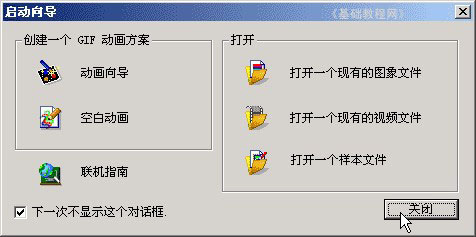
3、接下来在左侧的菜单栏中,点击选择画笔工具,在下面的色板中选取绿色,然后点右上角的“OK”按钮确定;
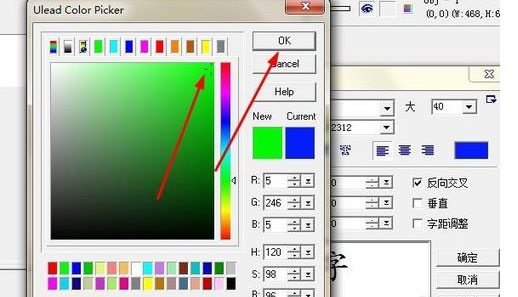
4、在画布上写上“你好!”,这也就是我们今日制作的的第一幅图片,也就是第一帧;
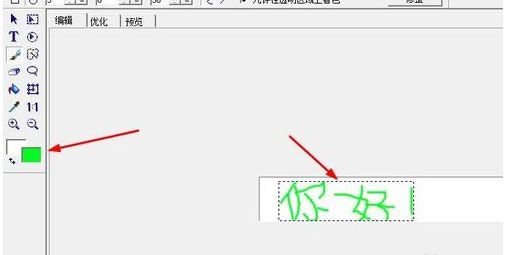
5、接下来我们在底部的帧面板中点击添加帧,添加一个空白帧;
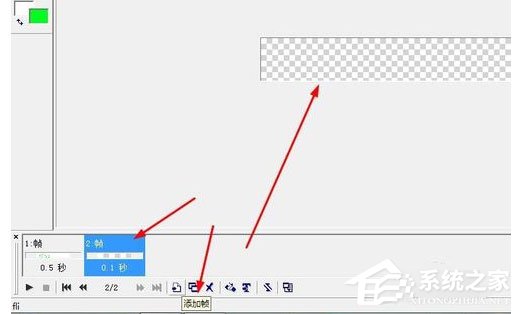
6、最后一个步骤,我们可以先预览下我们刚制作的效果,然后保存我们刚制作的空白动画。点菜单“文件-保存”命令,保存为Gif图片文件。

以上就是在Ulead Gif Animator里制作空白动画的方法步骤,如果你想在Ulead Gif Animator里制作空白动画的话,那就快快根据上面的方法步骤学起来吧!
该文章是否有帮助到您?
常见问题
- monterey12.1正式版无法检测更新详情0次
- zui13更新计划详细介绍0次
- 优麒麟u盘安装详细教程0次
- 优麒麟和银河麒麟区别详细介绍0次
- monterey屏幕镜像使用教程0次
- monterey关闭sip教程0次
- 优麒麟操作系统详细评测0次
- monterey支持多设备互动吗详情0次
- 优麒麟中文设置教程0次
- monterey和bigsur区别详细介绍0次
系统下载排行
周
月
其他人正在下载
更多
安卓下载
更多
手机上观看
![]() 扫码手机上观看
扫码手机上观看
下一个:
U盘重装视频












